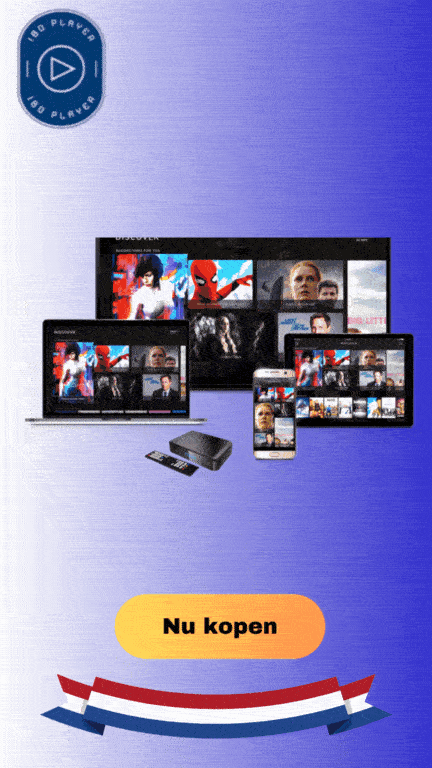Oké, dus je hebt “Hoe installeer ik IPTV op Kodi? + IPTV Simple Client” in Google gegooid en bent hier beland. Welkom! Waarschijnlijk ben je op zoek naar een simpele, duidelijke handleiding in het Nederlands, zonder al te veel technisch gedoe, maar wel met genoeg details om je helemaal wegwijs te maken. Ik voel je. Toen ik zelf ooit begon met IPTV op Kodi, liep ik namelijk ook vast in een woud van Engelse tutorials, halfbakken YouTube-video’s en vage forumberichten. Nu heb ik gelukkig heel wat ervaring opgebouwd, en die wil ik graag met je delen.
Dit is geen standaard, droge handleiding. Ik ga je stap voor stap uitleggen hoe je IPTV installeert op Kodi met de IPTV Simple Client add-on. We duiken in wat IPTV precies is, wat je nodig hebt, hoe je M3U-lijsten toevoegt, wat je kunt doen met EPG (TV-gids), hoe je buffering minimaliseert en ook hoe je bepaalde bugs kunt oplossen.
Wat is Kodi en waarom IPTV?
Kodi is een open-source mediacenter dat op bijna alles draait: je pc, Mac, Android TV, Fire Stick, Raspberry Pi, you name it. Het is in wezen een soort ‘hub’ waarin je al je media kunt afspelen, van lokale films tot muziek en van foto’s tot… jawel, IPTV.
IPTV (Internet Protocol Television) is tv-kijken via internet. Geen ouderwetse kabels of schotelantennes, maar streams over het web. Heb je een goede M3U-lijst van een provider, dan kun je live tv-zenders, sportevenementen, films en series rechtstreeks streamen. Handig als je zenders wilt kijken die niet in je standaard pakket zitten, of als je gewoon een alles-in-één oplossing wilt.
Waarom IPTV op Kodi? Omdat Kodi superflexibel is. Met de juiste add-on (IPTV Simple Client) kun je je M3U-lijst integreren in Kodi, zodat je kanalen netjes in een TV-gids verschijnen, compleet met EPG (elektronische programmagids). Geen aparte app nodig, alles in één interface. Het is clean, handig en werkt op bijna elk platform.
Benodigdheden vóór je begint
Voordat we aan de slag gaan, even een checklist:
- Kodi geïnstalleerd: Zorg dat je de nieuwste versie van Kodi hebt. Ga naar https://kodi.tv/download en download voor jouw apparaat. Meestal is dit vrij straightforward.
- IPTV M3U-lijst of URL: Van je IPTV-provider krijg je vaak een M3U-bestand of een URL die verwijst naar zo’n bestand. Dit is de “playlist” met al je zenders. Zonder deze lijst wordt het lastig.
- IPTV Simple Client add-on: Deze add-on is bij Kodi standaard inbegrepen (officiële repository), dus je hoeft niet op shady repo’s te vertrouwen. We gaan zometeen uitleggen hoe je hem inschakelt.
- Stabiele internetverbinding: Geen geintje. IPTV is live streaming, en zonder stabiel internet krijg je buffering en frustratie.
- Eventueel EPG URL: Als je provider ook een EPG (XMLTV-link) levert, is dat helemaal top. Hiermee zie je de programmagids en kun je makkelijk zien wat er nu en straks draait.
Heb je dit allemaal? Top. Dan kunnen we verder.
IPTV op Kodi installeren: de IPTV Simple Client add-on
Oké, dit is waar het om draait: IPTV Simple Client. Dit is de officiële IPTV-add-on voor Kodi, waarmee je M3U-lijsten kunt inladen en als ‘Live TV’ in Kodi kunt gebruiken. Het is dus eigenlijk de brug tussen je IPTV-streams en Kodi’s eigen TV-interface.
Stap voor stap installeren:
- Open Kodi: Start Kodi op je apparaat.
- Ga naar “Add-ons”: Meestal vind je dit in het hoofdmenu aan de linkerkant.
- Puzzelstukjes-icoontje: Klik linksboven op het icoon dat lijkt op een open doos (het add-on browser icoontje).
- Installeren uit repository: Kies “Install from repository” (of in NL “Uit repository installeren”).
- Kodi Add-on repository: Hierin vind je alle officiële add-ons.
- PVR Clients: Scroll omlaag tot je “PVR Clients” ziet en klik erop.
- IPTV Simple Client: Zoek “PVR IPTV Simple Client” in de lijst en selecteer ‘m.
- Installeren: Klik op installeren en wacht tot je een melding krijgt dat de add-on is geactiveerd.
Voila, je hebt nu de IPTV Simple Client op je Kodi staan. Maar we zijn er nog niet, want je moet hem nog configureren met jouw M3U-lijst.
IPTV Simple Client configureren met jouw M3U-bestand
Nu je IPTV Simple Client hebt, moet je hem vertellen waar je M3U-lijst te vinden is. Dit kan een lokaal bestand op je PC zijn of een URL naar je provider’s playlist.
- Open PVR IPTV Simple Client: Ga terug naar ‘Mijn add-ons’ > ‘PVR Clients’ > ‘IPTV Simple Client’.
- Configureer: Klik op ‘Configureren’ (of ‘Configure’).
- M3U Play List URL: Ga naar het tabblad ‘General’ en kies ‘M3U Play List URL’ als je een URL hebt, of ‘M3U Play List Path’ als je een lokaal bestand gebruikt.
- Invoeren: Plak de URL die je van je provider hebt gekregen, of blader naar het M3U-bestand op je apparaat.
- EPG URL (optioneel): Als je een EPG hebt, ga dan naar het ‘EPG Settings’ tabblad en vul daar je XMLTV URL in.
- OK klikken: Sla je instellingen op.
Als alles goed gaat, zal Kodi nu vragen om de PVR te herstarten of zelf de kanalen inladen. Vaak zie je rechtsonder een melding zoals “PVR manager is starting up” en daarna hoeveel kanalen er zijn ingeladen.
Kanalen bekijken in Kodi
Zodra de IPTV Simple Client de kanalen heeft ingeladen, kun je naar het ‘TV’- of ‘Live TV’-gedeelte in Kodi gaan. Afhankelijk van je Kodi-skin zie je nu links in het menu “TV” verschijnen. Klik daar op, en je krijgt een mooie lijst met alle zenders die in je M3U-lijst staan. Ook kun je de EPG (TV-gids) bekijken, als je die hebt ingesteld. Dan zie je netjes wat er nu speelt en wat er straks komt.
Je kunt nu gewoon op een zender klikken en kijken maar. De stream zou binnen een paar seconden moeten starten, mits je internet en provider meewerken.
Veelvoorkomende problemen & oplossingen
Oké, niet alles loopt altijd even soepel. Hier wat problemen die ik zelf of anderen vaak tegenkomen, en hun mogelijke oplossingen:
- Geen kanalen ingeladen:
- Check je M3U-URL: Is ‘ie correct? Soms moet je gebruikersnaam en wachtwoord in de URL hebben.
- Is je IPTV-abonnement nog actief?
- Probeer even de M3U-URL in een browser te openen om te kijken of je wel een bestand binnenkrijgt.
- Buffering en haperingen:
- IPTV is live streaming, dus buffering kan voorkomen.
- Probeer een ethernetkabel in plaats van wifi.
- Controleer of je internet niet overbelast is.
- Soms heeft de IPTV Simple Client wat extra buffertijd nodig, maar je kunt ook wat cache instellingen wijzigen in Kodi. Zoek naar “Kodi advancedsettings.xml buffer” op Google en je vindt genoeg tips.
- Geen EPG-info:
- Check of je de juiste EPG-URL hebt ingevoerd.
- Geef Kodi even tijd om de EPG in te laden. Soms duurt het een minuutje.
- Niet alle providers bieden een EPG aan, dus vraag bij je provider na.
- Kanalen in de verkeerde volgorde of categorieën:
- Sommige M3U-lijsten hebben categorieën ingebouwd. Als dat niet lekker werkt, kun je de M3U zelf bewerken in een teksteditor, maar dat is wel wat gevorderd.
- In de configuratie van IPTV Simple Client kun je soms wat sorteeropties aanpassen.
- Geluid of resolutie issues:
- Probeer een ander kanaal: als alleen dat ene kanaal gek doet, ligt het misschien aan de stream zelf.
- Update Kodi naar de laatste versie, of check je audio-instellingen in Kodi.
Handige tips en tweaks
- Favorieten maken:
In Kodi kun je bepaalde kanalen als favoriet markeren, zodat je ze makkelijk terugvindt. Rechtsklik op een kanaal (of menu-knop op je afstandsbediening), en kies “Toevoegen aan favorieten.” Zo bouw je je eigen mini TV-pakket op. - Andere skins:
Kodi ondersteunt diverse skins. Sommige skins bieden een mooiere TV-gids interface aan dan de standaard Estuary-skin. Experimenteer met verschillende skins om de looks te verbeteren. - Updaten van M3U-lijst:
Providers updaten soms hun M3U-lijsten. Als je URL dynamisch is, zul je altijd de laatste versie hebben. Als je een statisch M3U-bestand hebt, kan het zijn dat je ‘m af en toe moet vervangen. - Test verschillende providers:
Als je niet tevreden bent over de stabiliteit of kwaliteit, probeer een testlijn van een andere IPTV provider. Er zijn er genoeg, en de kwaliteit verschilt flink.
Waarom IPTV op Kodi en niet via aparte apps?
Misschien vraag je je af: er zijn talloze IPTV-apps, zoals TiviMate (op Android), IPTV Smarters Pro en noem maar op. Waarom zou je IPTV via Kodi doen?
- Alles-in-één-omgeving: Kodi is als een Zwitsers zakmes voor media. Films, series, muziek, foto’s en nu ook live tv. Zo hoef je niet steeds te schakelen tussen apps.
- Aanpasbaarheid: Kodi is enorm aanpasbaar. Je kunt zo veel skins, add-ons en tweaks gebruiken als je wilt.
- Platformonafhankelijk: Kodi draait op bijna alles. Heb je een oude PC of Raspberry Pi? Kodi erop en gaan.
Het grootste nadeel is misschien dat Kodi niet altijd even gebruiksvriendelijk is voor beginners, en dat de IPTV Simple Client niet zo fancy is als sommige dedicated IPTV-apps. Maar als je eenmaal alles hebt ingesteld, loopt het als een trein.
Persoonlijke ervaringen
Ik herinner me nog mijn eerste keer dat ik IPTV op Kodi probeerde. Ik dacht dat ik even snel die IPTV Simple Client kon installeren en ready was. Maar nee, ik had een M3U-lijst die niet helemaal klopte, en Kodi weigerde kanalen in te laden. Ik spendeerde uren op forums, Reddit threads, en YouTube-tutorials. Wat bleek? Mijn provider had me een M3U-bestand gemaild, maar dat moest ik lokaal opslaan op mijn apparaat. Ik had het gewoon in de URL van de IPTV Simple Client geplakt, wat niet werkte omdat het geen echte URL was maar gewoon een local path dat niet bestond.
Toen ik dat eenmaal doorhad, was het een eitje. Vanaf dat moment zag ik een mooie lijst zenders in Kodi, inclusief EPG. Ik kon gewoon met mijn afstandsbediening zappen alsof ik een normale TV-box had. Het voelt best bevredigend, zeker als je Kodi gebruikt als een mediacenter in je woonkamer. Het combineren van IPTV met je bestaande filmcollectie en je Netflix/Amazon add-ons (indien aanwezig) geeft je echt een ‘super-Mediacenter’ gevoel.
Natuurlijk, niet alles was perfect. Sommige kanalen bufferen en niet elke EPG-lijst klopte. Maar door wat te tweaken, een betere provider te zoeken en mijn internetverbinding te verbeteren, kreeg ik het steeds stabieler. Nu gebruik ik IPTV op Kodi regelmatig, vooral voor internationale zenders die ik anders niet te pakken krijg.
Alternatieven als IPTV Simple Client niet bevalt
Mocht je toch denken: “Hm, IPTV Simple Client in Kodi is net niet wat ik zoek,” zijn er alternatieven:
- PVR-add-ons voor Kodi: Naast IPTV Simple Client zijn er nog andere PVR clients in de Kodi repository, maar deze zijn vaak bedoeld voor specifieke backend-diensten (MythTV, TVHeadend).
- Externe IPTV-apps: Op Android TV kun je TiviMate proberen, een van de beste IPTV-apps met veel features. Of IPTV Smarters Pro, Perfect Player, etc.
- Emby of Plex + Live TV plug-ins: Als je Emby of Plex gebruikt, kun je daar soms ook IPTV integreren, al is dat vaak omslachtiger.
Maar goed, we zijn hier voor de vraag: “Hoe installeer ik IPTV op Kodi? + IPTV Simple Client.” En eerlijk is eerlijk, voor 90% van de gebruikers volstaat IPTV Simple Client prima.
Waarom kiezen voor een IBO Player Nederland IPTV abonnement?
Een IBO Player Nederland IPTV abonnement biedt je niet alleen een breed scala aan nationale en internationale zenders in haarscherpe kwaliteit, maar ook de flexibiliteit om op diverse apparaten te streamen, zoals je Smart TV, smartphone of tablet. Dankzij betrouwbare servers, regelmatige updates en een overzichtelijke TV-gids geniet je van een stabiele en gebruiksvriendelijke ervaring. Zo haal je het maximale uit je IPTV-setup en kijk je altijd wat je wilt, wanneer je wilt.
Geavanceerde tips
Als je de basis eenmaal onder de knie hebt, kun je nog wat dieper gaan:
- M3U-bestand editen:
Als je handig bent met teksteditors, kun je je M3U-bestand aanpassen. Verwijder kanalen die je niet wilt, verander kanaalnamen of hernoem groepen. Een M3U-bestand is gewoon een tekstbestand, dus je kunt het openen in Notepad++ of Sublime Text en ermee rommelen. Zo kun je ook zenderlogo’s en EPG-links toevoegen. - Channel Logos:
Sommige M3U-lijsten hebben al zenderlogo’s ingebed. Als niet, kun je in IPTV Simple Client aangeven waar logo’s te vinden zijn (bijv. een map op je apparaat of een URL naar een logopakket). Ziet er meteen veel mooier uit in Kodi. - EPG verbeteringen:
Er bestaan online EPG-grabbers die een XMLTV-bestand genereren. Als je het aandurft, kun je zelf een EPG genereren en deze aan Kodi voeren. Dit is wel voor gevorderden. - Automatisch updaten:
Als je een dynamische URL hebt (meeste providers hebben dat), dan wordt je zenderlijst automatisch up-to-date gehouden. Hoef je niks voor te doen. - Scheduler / Opnames:
Kodi zelf kan geen DRM-beveiligde streams opnemen (en het kan zelfs illegaal zijn), maar non-DRM streams kunnen soms via PVR-backends worden opgenomen. Let wel op auteursrechten! Niet alles mag je zomaar recorden.
Veelgestelde vragen (FAQ)
Vraag: Kan ik Kodi met IPTV op mijn Smart TV gebruiken?
Antwoord: Als je TV op Android TV draait, kun je Kodi installeren uit de Play Store. Zo niet, dan moet je een externe box (zoals een Android TV-box of een Fire TV Stick) gebruiken.
Vraag: Mijn IPTV stream werkt in een andere app wel, maar in Kodi niet. Wat nu?
Antwoord: Check of je in Kodi de URL correct hebt ingevoerd. Ook kan het zijn dat de stream werkt met een protocol dat IPTV Simple Client niet lekker ondersteunt. Probeer een .ts variant of vraag je provider om hulp.
Vraag: Moet ik elke keer de add-on opnieuw instellen als ik Kodi herstart?
Antwoord: Nee, Kodi onthoudt je instellingen. Als je M3U- en EPG-URL’s statisch blijven, dan ben je klaar. Bij het opstarten van Kodi worden de kanalen telkens opnieuw ingeladen.
Vraag: Waarom zie ik geen ‘TV’ of ‘Live TV’ optie in mijn Kodi-menu?
Antwoord: Ga naar ‘Instellingen’ > ‘PVR & Live TV’ en zorg dat Live TV is ingeschakeld. Soms moet je handmatig de Live TV-optie aanzetten nadat je IPTV Simple Client hebt ingeladen.
Conclusie
De vraag: “Hoe installeer ik IPTV op Kodi? + IPTV Simple Client” is makkelijker te beantwoorden dan je misschien dacht. Het komt neer op:
- Installeer Kodi.
- Activeer de PVR IPTV Simple Client add-on.
- Voer je M3U-lijst (en optioneel EPG) in.
- Laat Kodi de kanalen inladen.
- Ga naar TV of Live TV in het hoofdmenu en start met kijken.
Dat is het in een notendop. Natuurlijk kunnen er hobbels op de weg zijn: buffering, geen EPG, of een crappy M3U-lijst. Maar met wat geduld en mogelijk een betere IPTV-provider kun je dit grotendeels oplossen.
Het leuke van Kodi is dat je alles kunt aanpassen naar eigen smaak. Wil je een andere skin? Kan. Wil je kanalen hernoemen? Kan, mits je wat handmatig werk doet. Wil je een andere IPTV-lijst proberen? Geen probleem, plak gewoon een nieuwe URL in de settings. Het enige waar je voor moet waken, is dat je niet te veel in de illegaliteit duikt met louche IPTV-streams. Ga bij voorkeur voor een betrouwbare, legitieme dienst, dan heb je minder gedoe en meer kijkplezier.
Hopelijk heb je wat aan deze uitgebreide handleiding. Heb je nog vragen, tips of eigen ervaringen, dan zou ik zeggen: als dit Reddit was, drop een comment. Omdat dit een artikel is, heb ik helaas geen comment-sectie, maar ik hoop dat je in ieder geval met een glimlach en nieuwe kennis weggaat. Succes met het installeren van IPTV op Kodi en geniet van je nieuwe, uitgebreide TV-ervaring!
![IBO Player IPTV [2025]](https://iboplayerpro.nl/wp-content/uploads/2023/11/2-removebg-preview-113x126.png)